台式机win10怎样重装,台式机一键重装win10步骤
台式机win10怎样重装系统?也许对于办公人员来讲,更合适的就是使用台式机进行办公。但很多人都不清楚台式机遇到系统故障的时候应该怎么重装。其实有一种最简单的重装方式,那就是一键重装。直接在联网状态下就可以完成系统重装,一起看看小编怎么给台式机一键重装win10系统吧。
准备工作:
小熊一键重装系统官网下载软件
退出所有杀毒软件才能打开小熊
重装前备份系统盘的重要文件,以免格式化时丢失数据
具体步骤:
第一步
直接打开小熊并“立即重装”系统。
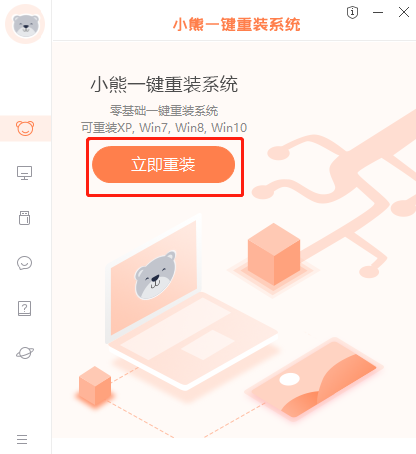
在windows10栏目中选择需要下载的系统文件进入下一步操作。
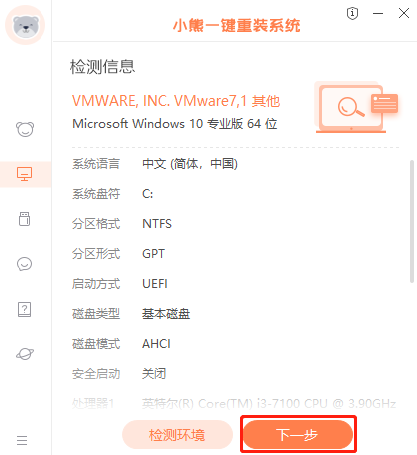

根据自身需要勾选软件和重要资料进行备份安装。
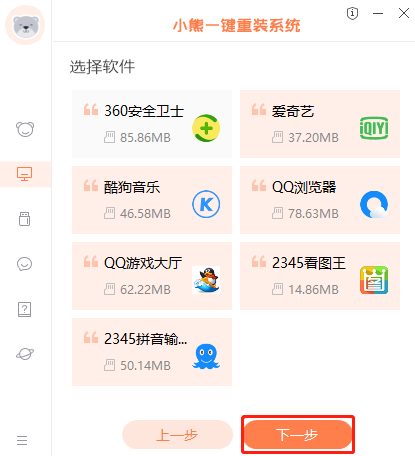
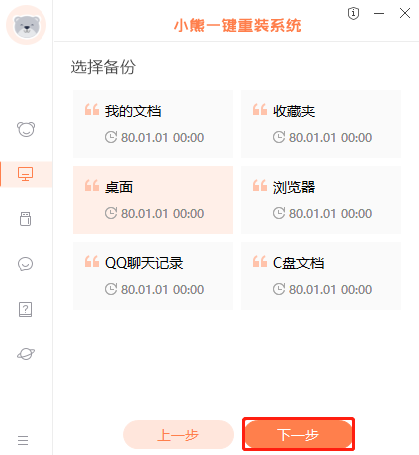
小熊自动下载资源文件。
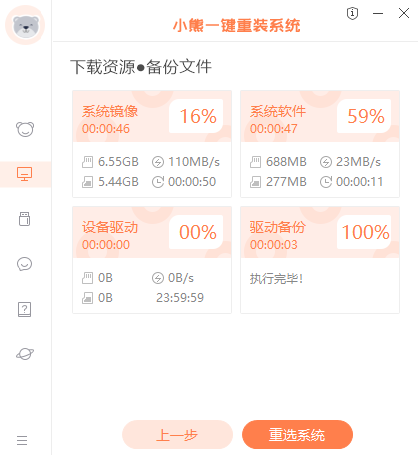
“立即重启”电脑。
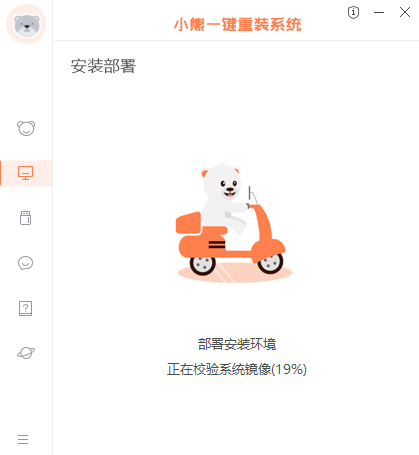
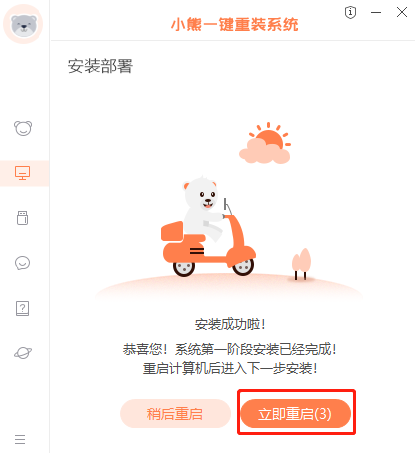
重启后选择XiaoXiong PE回车进入。
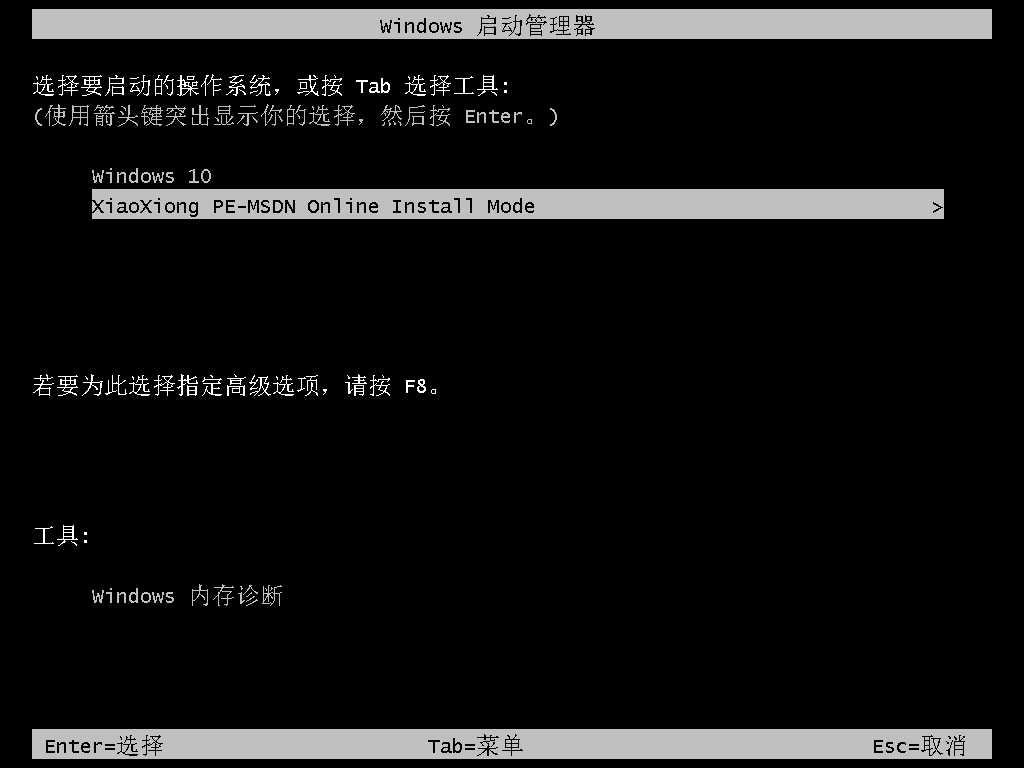
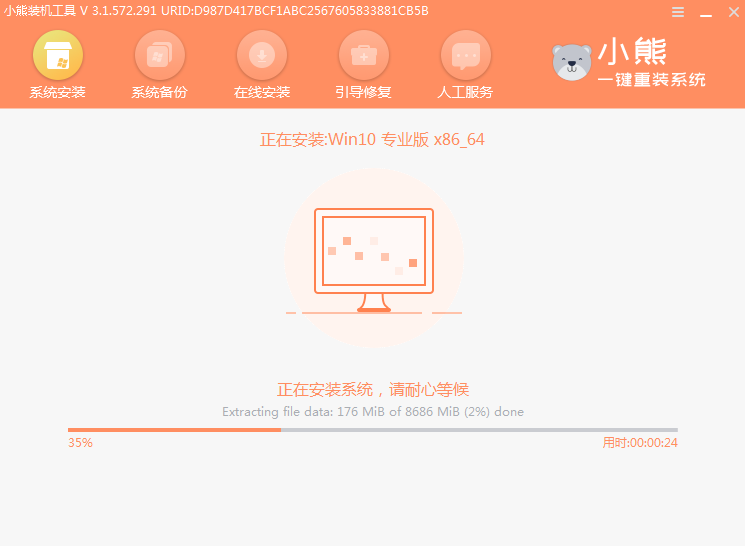
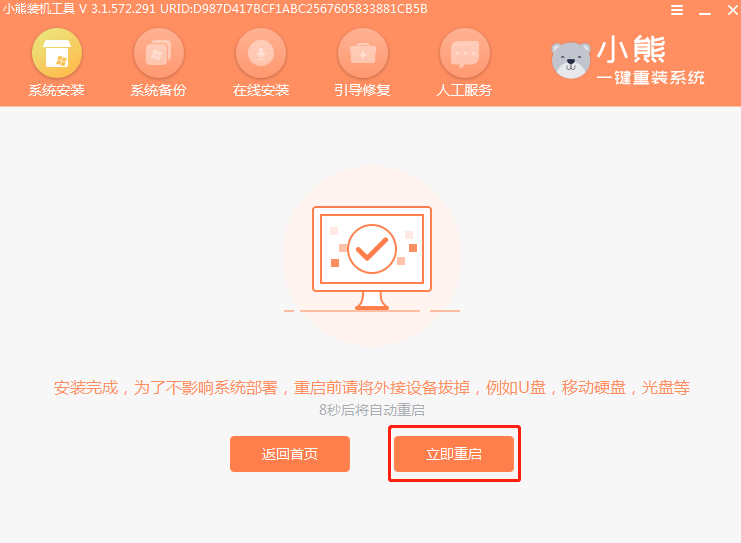
等多次重启部署安装环境后进入win10桌面。
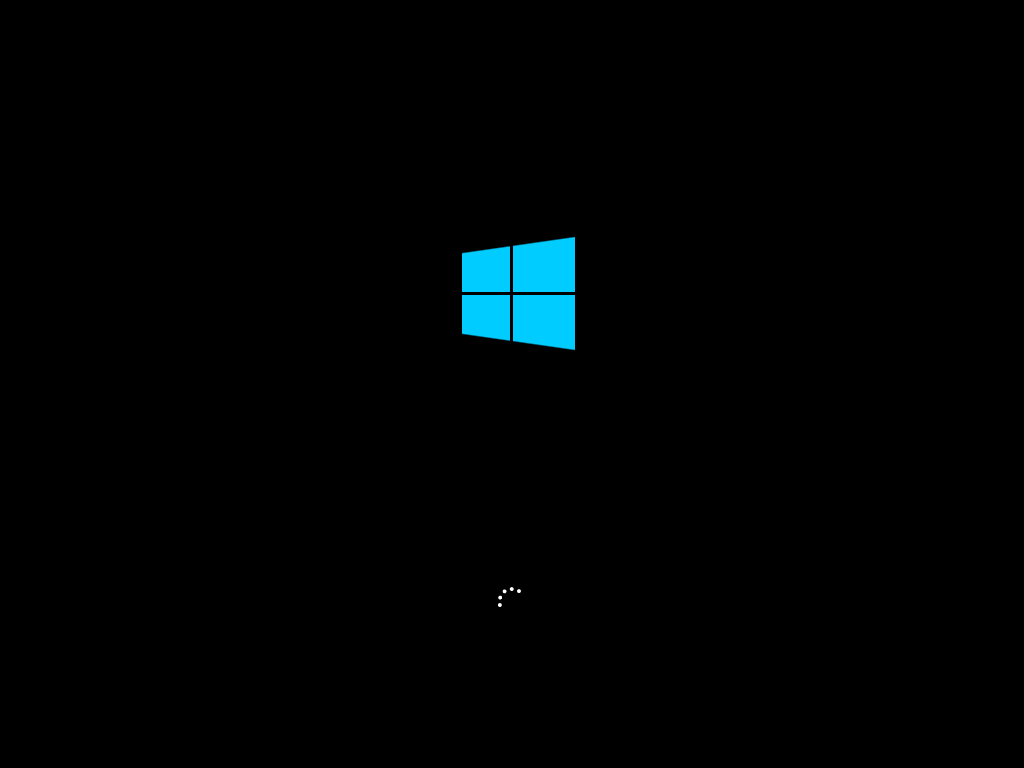
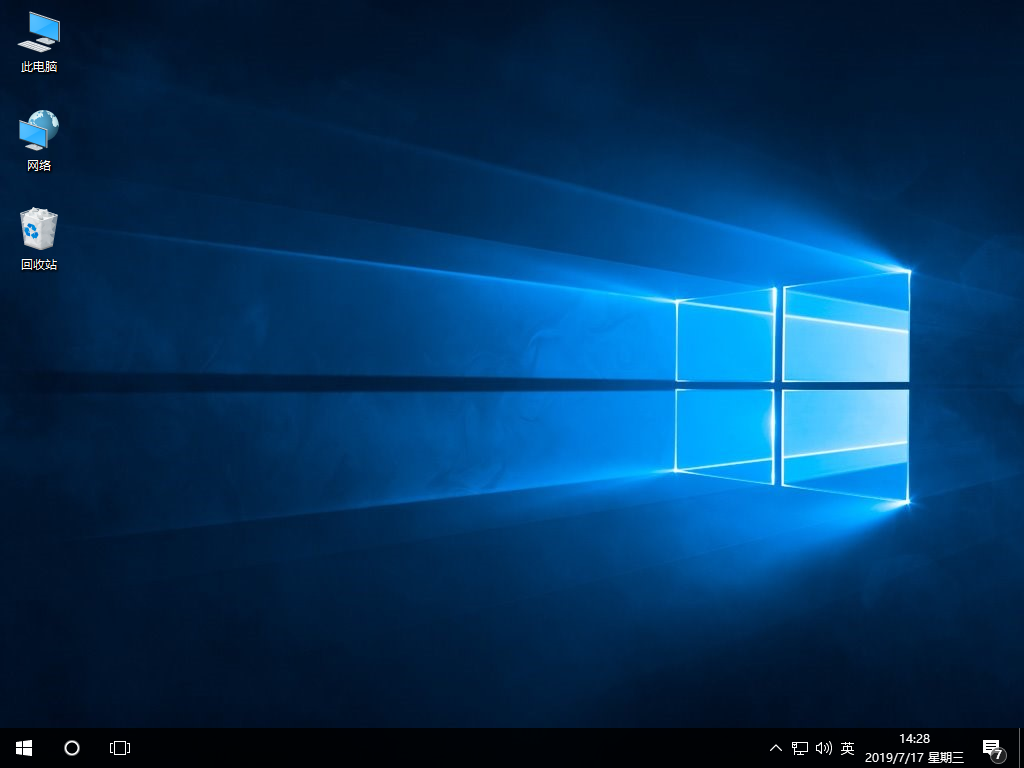
通过以上方法,台式机就可以成功安装好win10操作系统。如果你的台式机也经常性出现系统故障的话,现在可以跟着教程进行一键重装win10系统,有兴趣的小伙伴可以自己试试哦。
Win7教程查看更多

2021-10-05查看详情

2021-10-05查看详情

2021-10-05查看详情

2021-10-01查看详情

重装系统教程查看更多

win10电脑系统应该如何进行快速安装?我们怎么快速重装系统win10?大家都知道重装系统的方法有很多种,但是要说最简单的一种,无疑是一键重装了。就算你是电脑新手,完全可以靠自己重装,毫无压力。下面,小编将带大家来看看win10电脑系统应该如何进行快速安装吧。
联想拯救者Y9000X 2TB搭载Intel Core i7-9750H(2.6GHz/L3 12M)处理器,配置32GB DDR4和2TB SSD,笔记本无光驱。一般我们可以用光盘重装系统,那么对于没有光驱的笔记本该如何进行重装系统呢?下面为大家介绍联想拯救者Y9000X 2TB如何一键重装win8系统。
神舟战神K670C-G4A1是一款15.6英寸的高清大屏笔记本,这款笔记本标配了Intel Pentium G5420处理器,还有512GB SSD以及NVIDIA GeForce MX250独立显卡,电脑运行速度非常快,非常适合用来影音与娱乐。那这款神舟战神K670C-G4A1笔记本如何重装win8系统大家有了解过吗,今天小编跟大家分享神舟战神K670C-G4A1如何一键重装win8系统。
雷神911(Intel第八代)如何一键重装win8系统?小熊一键重装系统软件特别适合小白用户,帮助没有电脑基础的用户成功重装系统。那么现在小编就跟大家分享一篇使用小熊一键重装系统软件装系统的教程,以雷神911(Intel第八代)笔记本如何一键重装win8系统为例。
